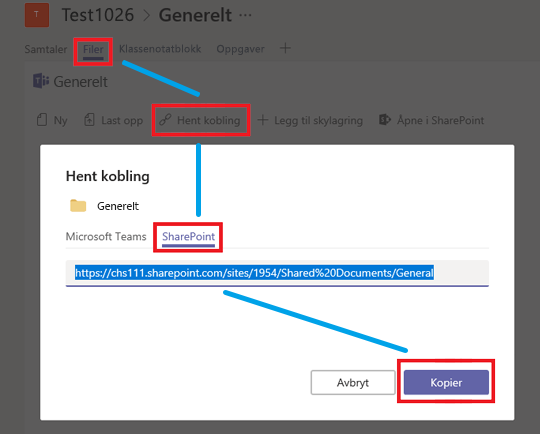Hvis skolen vil slå på overordnet og foresatte-tilgang for OneNote-Klassenotatblokk, må du aktivere deling med anonyme brukere for SharePoint Online.
Obs!: Koblingene som genereres for OneNote-Klassenotatblokk-notatblokker, viser bare anonyme gjeste koblinger.
SharePoint Online har både Global (leier bredt) og innstillinger for nettsteds samling for ekstern deling. Innstillingene for leier nivå overstyrer alle innstillinger på nettsteds samlings nivå. Hvis du vil konfigurere deling med anonyme brukere, må både globale og innstillinger for nettsteds samling være aktivert. Se slå ekstern deling på eller av for SharePoint Online.
Slå på ekstern deling for Team områder
For Microsoft 365 gruppe nett steder (inkludert Microsoft Teams), er ikke områdene oppført i administrasjons senteret for SharePoint, område behandling. Derfor bør SharePoint Online Management Shell brukes til å kjøre Set-SPOSite.
Den brukes til å endre Delings statusen for gruppe område samlingen for å tillate deling med alle eksterne brukere, og ved å bruke koblinger for anonym tilgang. Se Set-SPOSite.
Eksempel:
Set-SPOSite-Identity https://contososdorg.sharepoint.com/sites/Section_1657-SharingCapability ExternalUserAndGuestSharing
Aktivere for flere gruppe nett steder
For Microsoft 365 gruppe nett steder (inkludert Microsoft Teams), har ikke områdene som ble opprettet, deling med anonyme brukere aktivert som standard. I stedet for å slå den på manuelt for hvert nettsted, tillater PowerShell-skriptet å angi alle moderne grupper eller gruppe nett steder som kan deles til ExternalUserAndGuestSharing i en SPO-Tenant. Dette gjør det mulig å opprette anonyme eller gjeste koblinger, slik at brukere kan vise innholdet uten å logge på. Fullfør dette trinnet for at koblinger til overordnede og foresatte i klasse notat blokk skal fungere.
Aktiver for ett enkelt team
-
Gå til ønsket team i Microsoft Teams for å aktivere klasse notat blokker som overordnet/foresatt-tilgang.
-
Få en kobling til fil lageret ved å velge filer> få kobling> SharePoint.
-
Kopier deretter URL-adressen som er oppført.
-
Trekk ut Netta dressen for nettstedet fra koblingen som ble kopiert i trinn 3 (Inkluder alt til, men utelate, "delte dokumenter").
-
Kjør følgende PowerShell-cmdlet:
Set-SPOSite -Identity <SiteURL> -SharingCapability ExternalUserAndGuestSharing